Excelでハイパーリンクを設定すれば、別のシートやファイル、Webページにワンクリックでとべるようになりとっても便利です。
- 資料内から別シートに移動したい
- 社外リンクやファイルリンクをセルに貼りたい
- 条件付きでリンクを動的に作りたい
ハイパーリンクで全部実現できます!
1.ハイパーリンクの基本設定(挿入・編集・削除)
まずは基本的な方法。手動でリンクを設定する方法です。
1.リンクを設定したいセルを選択 → 右クリックから「リンク/ハイパーリンク」を選びます。
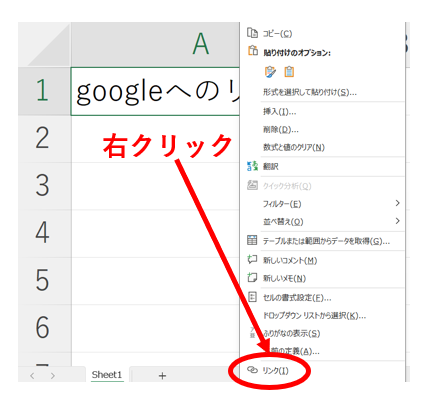
2.ダイアログボックスで「アドレス」欄にリンク先を指定します:Webページ、ファイル、同じブック内の別シートなど。
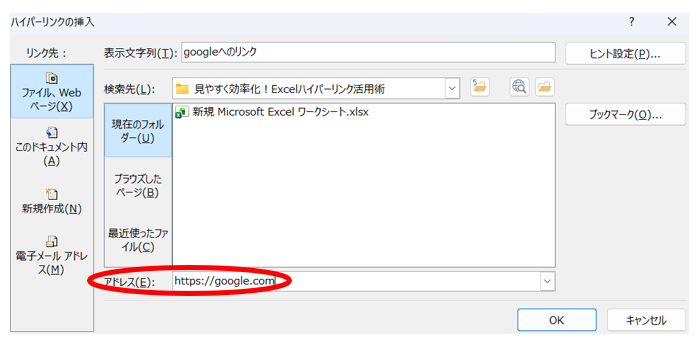
3.「表示文字列」に任意のテキストを入れれば、セルにはそのテキストで青字・下線のリンク表示になります。

4.編集したい場合は、右クリック →「ハイパーリンクの編集」からリンク先や表示テキストを変更できます。
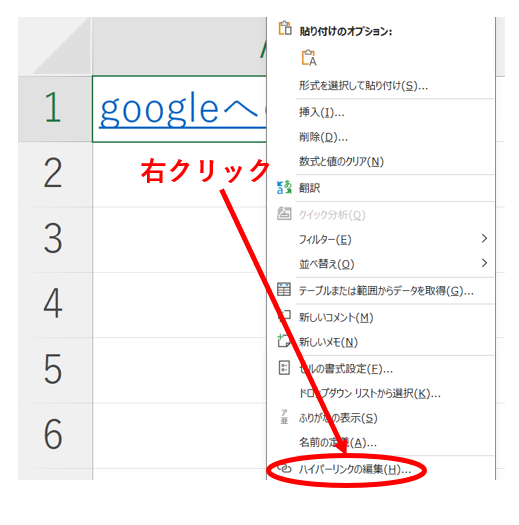
この基本を押さえれば、セルにリンクを貼る操作はすぐできます。
2.HYPERLINK関数の使い方と応用
次は数式でリンクを作る方法です。
- 関数の書式:
=HYPERLINK(リンク先, [表示文字列]) - 例えばWebページをリンクする場合:
=HYPERLINK("https://www.google.com","ここをクリック")セルには「ここをクリック」という表示になり、クリックすると1つ目の引数で指定したURLに飛びます。
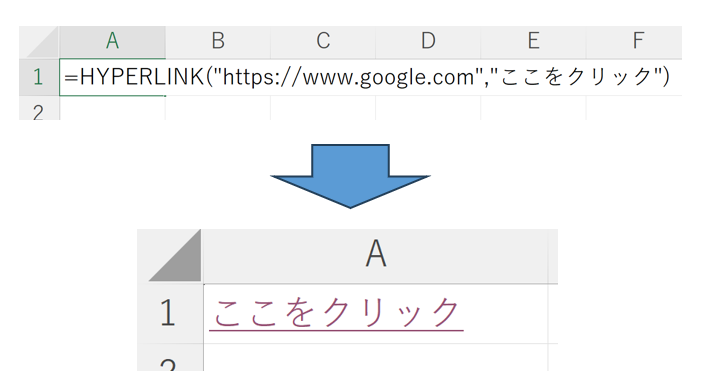
- 注意点:リンク先が存在しないと、クリック時にエラーが出ます。関数で設定する場合も「リンク先の文字列」が正しいか確認しましょう。
3.実務で役立つ使い方・リンク設定のコツ
リンクをうまく実務で使いこなすためのポイントです。
- Webサイト・ファイル・社内資料リンクの共存:
資料内に「関連Web」「別シート」「別ファイル」へのリンクを整理しておくと、一つのExcelで「ナビゲーション資料」の役割を果たせます。
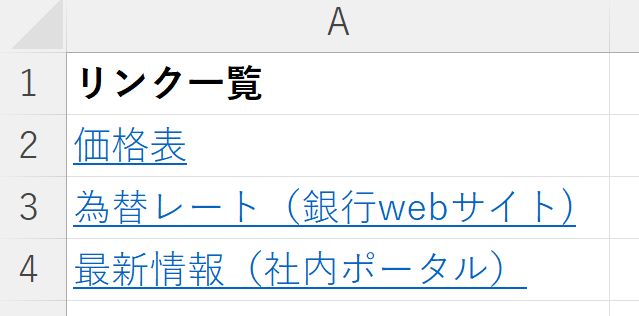
- 図形やボタンにリンクを設定:
「挿入→図形」でボタン風の図形を作り、そこにリンクを貼ると直感的で年配の方にも使いやすい資料になります。
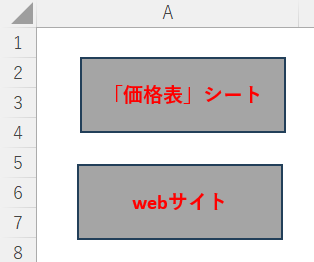
図形を右クリックして「リンク」から設定することができます。
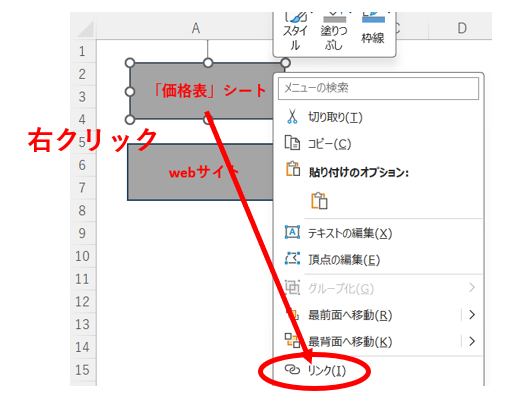
- リンク数はほどほどに:
やりがちですがリンクを大量に設定しすぎると、資料がリンク集化して「何が重要か」がぼやけます。適切な数・使いやすさを重視しましょう。
4.トラブル時の対処法、便利な使い方
- リンクが開かない/機能しない原因:
- リンク先のファイルが移動・削除されている。
- 同じブック内リンクの場合、シート名やセル参照が変わっている。
- 自動ハイパーリンクをオフにしたい:
自動でURLを貼った際にリンクになってしまうのを防ぐには、下記の手順でExcelの設定を変更しましょう。
1.「ファイル」→「オプション」をクリック

2.「文章校正」→「オートコレクトのオプション」
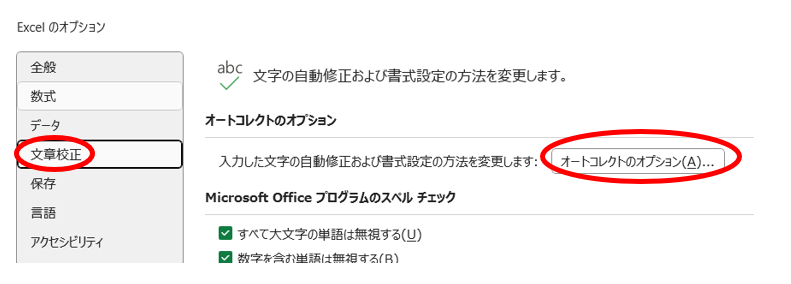
3.「入力オートフォーマット」のタブで「インターネットとネットワークのアドレスをハイパーリンクに変更する」のチェックを外す
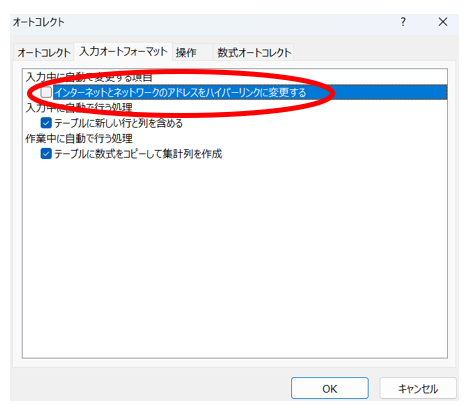
- ショートカットキー活用:
- Ctrl + K:リンク挿入ダイアログを呼び出すことができる
- リンク切れに注意:
リンク先のファイルを移動させたりすると、うまくリンクが機能しなくなるので注意しましょう。リンク先のファイルを動かさないようにするか、リンクを更新しましょう。
まとめ



